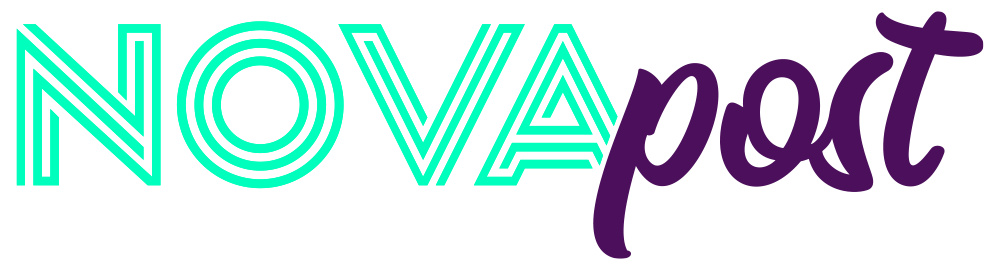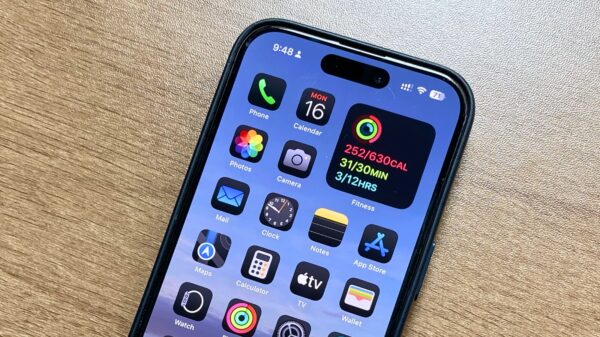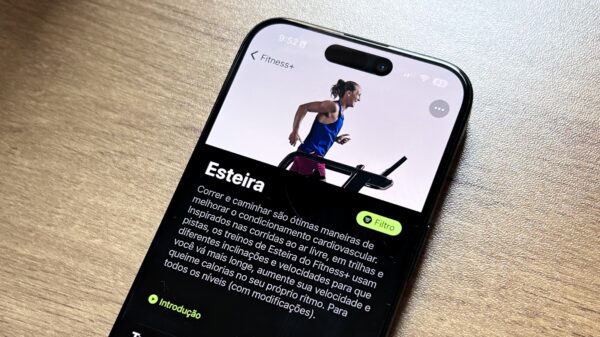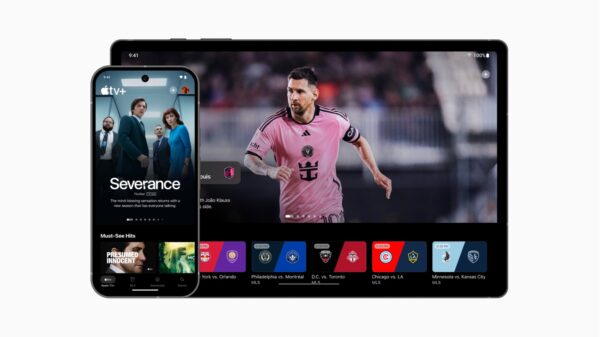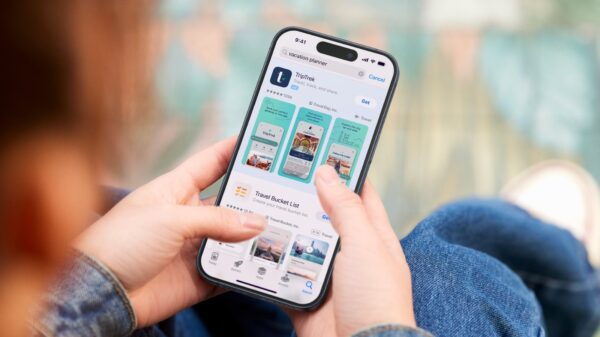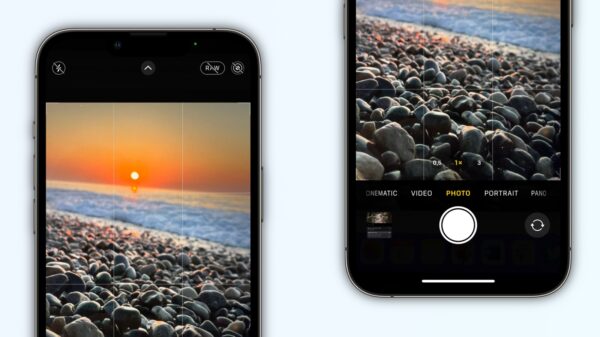Os AirPods Pro foram anunciados em outubro de 2019 pela Apple, sete meses após a chegada dos AirPods 2. Pela primeira vez, os novos fones da empresa trazem um redesign e também cancelamento ativo de ruído, para uma melhor experiência em ambientes barulhentos.
Com o preço sugerido de R$ 2.999 em uma única versão com estojo de recarga wireless, conheça as principais funções do produto e como tirar o maior proveito dele. Veja também:
Dicas e truques: aproveitando ao máximo os AirPods Pro
Novos gestos: os AirPods Pro contam com novos gestos. Agora, em vez de dar tapinhas no fone, você precisa pressionar a parte inferior deles. Uma pressionada pausa ou começa a música, duas, passa para frente, três, para trás e uma pressionada mais longa muda entre o Cancelamento de Ruído e o modo Ambiente.
Cancelamento de ruído: os novos fones sem fio da Apple trazem pela primeira vez o Cancelamento de Ruído, ou seja, é possível isolar praticamente todo som externo para que você só ouça a música. Para ativá-lo, pressione um lado do fone por alguns segundos. Você também pode ativar a função acessando a Central de Controle, pressionando a barra de volume com os AirPods Pro conectados e, em seguida, tocar em “Cancelamento de Ruído”.
Modo Ambiente: como os AirPods Pro acabam por ter um isolamento próprio só pelo novo design, a Apple implementou um “modo Ambiente”, que permite que o som externo passe com mais facilidade pelos fones. Esse modo é ideal para andar na rua, ouvir o nome da estação no metrô ou até saber o status do seu voo no aeroporto. Para ativá-lo, basta pressionar um lado dos fones por alguns segundos ou fazer a mesma coisa do cancelamento de ruído pela Central de Controle.
Alterar gestos dos AirPods Pro: caso você não queira deixar os dois lados do fone com aquela pressionada mais longa para alternar entre o cancelamento de ruído/modo ambiente, vá em “Ajustes”, “Bluetooth” e toque no “i” dos AirPods Pro com eles no ouvido. Você pode alternar um dos lados para a “Siri” em vez do “Controle de Ruído” ou deixar que um lado alterne entre o cancelamento e esse modo desativado ou o modo ambiente ou desativado.
Teste do Ajuste das Pontas: quer saber se o cancelamento de ruído dos AirPods Pro está sendo efetivo nos seus ouvidos? Em “Ajustes”, “Bluetooth” e no “i” dos AirPods Pro, vá em “Teste do Ajuste das Pontas”. Essa opção faz um teste para saber se os fones estão isolando corretamente a música do ambiente. Basta ficar com os dois fones no ouvido e se algo tiver errado, o iPhone vai te avisar que talvez seja necessário mudar uma das pontas para uma menor ou maior.
Nome dos seus AirPods: por padrão, os seus AirPods vão chamar “AirPods de [nome do Apple ID]”. Em “Ajustes”, “Bluetooth” e no “i” dos seus AirPods, você pode mudar o nome deles. Use a criatividade.
Mudar microfone: por padrão, os AirPods detectam automaticamente qual microfone usar. Se você costuma usar sempre um fone de um lado ou quer economizar bateria (já que é o direito que costuma gastar mais bateria, você pode nas configurações do fone escolher qual lado você quer que ele te ouça.

Reproduzir/Pausar: essa dica é a mais básica, mas também a melhor: se alguém quiser conversar com você e você estiver com os fones, é só tirar do ouvido um deles que a música ou vídeo pausa automaticamente. Ao colocar de volta no ouvido, os fones dão play automaticamente.
Compartilhar Áudio: a partir do iOS 13, é possível conectar mais um AirPods ou Powerbeats Pro para que outra pessoa tenha uma experiência completa de música/vídeo com você. Pela Central de Controle, toque no botão de AirPlay e depois em “Compartilhar Áudio”. Abra os outros AirPods e depois toque em conectar. Caso você abra os outros AirPods perto de um iPhone que já esteja tocando música, ele também faz a sugestão de compartilhamento de áudio.
Ler notificações: também no iOS 13 é possível pedir para a Siri ler as suas mensagens, assim que elas chegarem. A função só está disponível no aplicativo Mensagens e é possível responder de volta. Em “Ajustes”, “Siri e Busca”, toque em “Ler Mensagens” e ative a função.
E aí, Siri: com os AirPods Pro, assim como os AirPods 2, você só precisa chamar a assistente pessoal para fazer um pedido.
Trocar do iPhone para a Apple TV: na Apple TV, você precisa entrar em “Ajustes”, “Controles Remotos e Dispositivos”, “Bluetooth” e aí selecionar os seus AirPods.
Trocar do iPhone para o iPad ou Mac: a partir do iOS 14, é possível fazer a troca inteligente do Beats Solo Pro. Se você estiver vendo um vídeo no iPad e tocar o iPhone, o fone automaticamente muda para o celular.